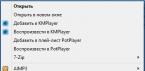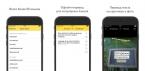Планшет – это аппарат сложный. Весьма предсказуемой в его поведение чертой является зависание в самый неподходящий момент. Коснуться это может не только пользователей планшетов от китайских производителей, но и пользователей гаджетов официальных и известных компаний, таких как, Самсунг, Apple, Асус и других. Почему зависает планшет? По какой причине данная проблема является столь распространенной и что же делать в таких ситуациях?
Распространенная проблема – зависание
Причины зависаний планшета
Причины, по которым устройство может «тупить», зависать и тормозить бывают двух видов: программные и аппаратные сбои.
Программные сбои
Причинами программных сбоев являются:
- Некорректная работа какого-либо приложения.
- Повреждение или удаление важных системных файлов или приложений, необходимых для правильного функционирования операционной системы.
- Наличие вирусов и вредоносных программных кодов.
- Сбои системных настроек.
Аппаратные сбои
Причины появления:
- Подключение к планшету несовместимого или сломанного оборудования.
- Повреждение токоведущих дорожек в монтажной плате устройства.
- Сбой в системе подачи питания.
Зависания, в большинстве случаев, случаются из-за программных сбоев. Устранить их самому не составит труда. Сложнее дело обстоит с аппаратными сбоя. Здесь уже будет необходима помощь специалиста по ремонту
Определение источника проблемы
Чтобы понять почему, в результате каких действий пользователя планшет начал тормозить и зависать, следует выяснить первоисточник неполадки. Необходимо вспомнить, какие выполнялись действия с планшетом, после которых появились проблемы с зависанием. Это может быть:
- Инсталляция программного обеспечения;
- Установка обновлений;
- Неудачное падение девайса;
- Прочие операции.
Кроме того, необходимо выяснить, когда именно планшет начинает виснуть:
- При открытии какой-либо программы;
- В процессе загрузки операционной системы устройства;
- В ходе работы планшета;
- При использовании Интернет.
Что делать если планшет зависает?
![]()
Каковы же решения?
Проблема с нагревом
При заметном торможении гаджета, следует проверить не греется ли он при долгой работе. Если это так, то значит процессор нагревается настолько сильно, что своим теплом оказывает воздействие на микропроцессор и другие элементы, которые не рассчитаны на работу в условиях высоких температур.
Необходимо предоставить устройству «отдых» от работы, дабы дать ему немного остыть и вернуть свои рабочие характеристики в норму.
Падение
В таком случае возможно, что сенсорная панель экрана чуть сдвинулась, вызывая, тем самым, непонятные действия на дисплее, которые похожи на торможения.
Выход из ситуации только один – придется нести планшет в ремонтную мастерскую для проведения диагностики и замены поврежденных компонентов.
Конфликт с внешним оборудованием
Некачественное внешнее оборудование или сборка самого планшета может быть причиной его постоянных зависаний
Следует отключить на время СИМ-карту, flash-карту и прочее оборудование и проверить работу планшета без них. Если работа его удовлетворительна, значит причины зависания во внешних устройствах. Нужно будет поочередно подключать их к гаджету и проверять, какое их них является причиной программного торможения. При его выявлении, оно просто меняется на новое.
Приложения, потребляющие много ресурсов
Если точно установлено, что зависание происходит из-за какого-либо программного продукта его рекомендуется удалить и вообще не использовать.
Если данное приложение необходимо в работе, стоит поискать альтернативные приложения, выполняющие аналогичные функции, но потребляющие при этом не так много ресурсов планшета
![]()
Ресурсозатратные приложения
На Андроид-устройствах отключить приложение можно так: зайти в «Параметры» или «Настройки» (в зависимости от модели ОС), далее нажать на «Приложения». Здесь выбрать «Работающие приложения» или «Запущенные приложения». В открывшемся окне нужно указать «тяжелое» приложение и прервать его выполнение, нажав на «Остановить». Можно тут же удалить его навсегда.
Если доподлинно не установлено, какой именно продукт портит «жизнь» аппарату, можно попробовать поэкспериментировать, поочередно отключая разные программы до получения желаемого результата.
На устройствах с низкой производительностью не следует запускать программы, для работы которых необходимо много ресурсов
Отсутствие реакции на нажатия или полное зависание планшета
Выходом из данной ситуации будет .
Устройство отключается обыкновенным способом. После этого, для безопасности данных, следует отключить (вынуть из слотов) карту памяти и СИМ-карту. Затем планшет включается и проверяется его работоспособность. Если все работает так же, как и раньше, можно установить карточки и продолжать пользование.
Если же данный способ не помог, можно исправить ситуацию путем отключения на несколько минут аккумуляторной батареи.
Hard Reset
Может случиться так, что ни один из способов не принес положительных результатов – клавиатура и дисплей планшета не реагируют на нажатия. Тогда остается одно – сбросить устройство к заводским настройкам – «Hard Reset».
![]()
«Жесткий» метод решения проблемы
Все данные, находящиеся в памяти устройства будут безвозвратно удалены. Во все пользовательские аккаунты нужно будет заходить по логину и паролю снова, а приложения – заново устанавливать
Желательно отключить перед данной операцией накопитель памяти, чтобы он случайно не пострадал от проделываемых операций.
Для девайсов на Андроид
- Нажать на кнопку питания и одновременно на кнопку увеличения громкости;
- Кнопкой регулирования громкости указать пункт «Factory Reset»;
- Далее кнопкой включения питания подтвердить выполнение операции;
- Указать «Yes» для начала процедуры сброса;
- Начнется процесс, после чего устройство будет перезагружено.
![]()
Сброс настроек
Для устройства на iOS:
- Нажать одновременно кнопки «Power» и «Home»;
- Подождать 5…10 секунд до появления «яблочного» логотипа.
Чтобы планшет не «тупил» и не зависал, достаточно соблюдать несколько простых правил:
- Устройство должно иметь качественную антивирусную программу.
- Не следует инсталлировать приложения из сомнительных источников – это чревато.
- Модифицированные прошивки – это не всегда хорошо. Лучше избегать их использования.
- Падать с высоты никому не будет приятно. Мобильные устройства – не исключения.
Вы обращали внимание, что свеженький Android, прямо из коробки или после перепрошивки, просто летает? Но проходит некоторое время, и от былой скорости не остаётся и следа. Интерфейс системы становится задумчивым, запуск программ замедляется, и даже то, что тормозить не должно в принципе, умудряется тормозить. Почему это происходит и как с этим бороться? Давайте разбираться.
Обновления операционной системы не совместимы со старым смартфоном
Каждое устройство поступает в продажу с актуальной на тот момент версией операционной системы, которая наиболее полно соответствует характеристикам данного гаджета. Если спустя некоторое время производитель выпустил для вашего смартфона или планшета обновление ОС, то вы, несомненно, приобретёте новые функции, но далеко не факт, что устройство будет работать так же быстро. Когда на старом смартфоне установлена новая версия Android, тормоза практически неизбежны.
Как это исправить
Вы должны сами сделать выбор между функциональностью и скоростью. Если у вас не слишком мощное устройство, то имеет смысл отказаться от новых версий ОС. Однако учтите, что чем старее становится версия Android на вашем смартфоне, тем меньше приложений будут с ней совместимы.
Иногда эту проблему может решить переход на альтернативные, облегчённые прошивки - например, LineageOS . Но самый лучший, а зачастую и единственный вариант - купить новый . Особенно если вы до сих пор являетесь счастливым обладателем гаджета с Android 2.3 или 4.2 на борту.
Новые версии приложений не совместимы со старым смартфоном
Разработчики постоянно ориентируются на новые устройства и оптимизируют свои программы под их возможности. Многие приложения после обновлений функционируют медленнее, чем до этого, занимают больше места и сжирают больше системных ресурсов.
Основная масса разработчиков совершенно не учитывает нужды пользователей, сидящих на старом железе. Например, мобильный Chrome - сейчас он занимает в памяти смартфона под 200 МБ, не считая данных программ и кеша. Для приложений смартфонов, скажем, 2014 года такая прожорливость кажется немыслимой.
Как это исправить
Можно запретить приложению - пользуйтесь старой версией. Но это способно привести к тому, что старый браузер будет несовместим с новыми веб‑страницами или старые клиенты облачных хранилищ не смогут авторизоваться. Так что это сомнительное решение.
Ещё один вариант - пользоваться специальными, облегчёнными версиями приложений, которые имеются у многих популярных программ. Например, Facebook Lite вместо полноценного клиента Facebook, Skype Lite вместо тяжеловесного Skype, Opera Mini вместо прожорливого Chrome и так далее.
Фоновые процессы занимают слишком много памяти
Вы установили после покупки устройства три десятка программ и не собираетесь останавливаться? Думаете, что если приложение не активно, то оно не потребляет системных ресурсов?
Это не так. Множество установленных программ автоматически загружаются при старте системы, расходуя ресурсы процессора и занимая память вашего устройства. Отдельно надо вспомнить различные живые обои и виджеты рабочего стола, большинство из которых не делают совершенно ничего полезного, но при этом нагружают систему.
Как это исправить
Отключите живые обои, виджеты и другие не очень нужные вам вещи. , которыми не пользуетесь. Загляните в список фоновых приложений и остановите те из них, что вам не нужны. Делать это можно вручную либо с помощью Greenify. Это приложение показывает, какие программы больше всего загружают смартфон, и позволяет контролировать их фоновую активность. Greenify может работать как на устройствах с root‑доступом, так и без него.
На смартфоне не хватает свободного места
Встроенные накопители вашего гаджета работают таким образом, что при почти полном заполнении их быстродействие может существенно снизиться. Это связано с методами, которыми производилась запись информации на внутреннюю память устройства.
Поэтому для быстрой работы системы важно, чтобы хотя бы 25% внутренней памяти оставались свободными. Это не только поможет поддерживать производительность, но и уменьшит износ встроенного носителя.
Как это исправить
Если ваш смартфон способен принять SD‑карту, постарайтесь переместить как можно больше данных на неё из внутренней памяти. Сохраняйте фильмы, музыку, подкасты, картинки и прочий свой контент на внешний накопитель. туда данные приложений, если есть возможность.
А такую вещь, как фотографии, вообще лучше хранить в облаке - особенно если их очень много. Файлы кеша тоже занимают иногда немало места - их время от времени.
Те смартфоны, что не поддерживают SD‑карты, как правило, обладают собственным внушительным запасом памяти. Но всё равно она может закончиться. Поэтому периодически освобождайте место на своём устройстве и следите, чтобы часть памяти не была заполнена.
Ещё вариант - сделать аппаратный сброс смартфона, предварительно позаботившись о . Потом установите на устройство только те приложения, что вам действительно нужны.
К сожалению, смартфоны рано или поздно начинают тормозить, причём устаревают они куда быстрее, чем компьютеры. Вы можете пытаться с этим бороться с помощью указанных способов, мириться, используя гаджет исключительно как «звонилку» и плеер, или купить наконец новый смартфон - выбор за вами.
Современная электроника нуждается как в аппаратной мощности, так и в соответствующих программах. Если самый мощный Android-планшет невозможно запустить – смысла в нём никакого. Однако в большинстве случаев устройство, попавшее в подобный переплёт, спасти можно.
Природа проблемы
Почему возникают неприятности, когда планшет включается, но не загружается дальше логотипа (как, впрочем, и смартфоны), или не включается вообще?
- Ошибка перепрошивки. Подобные инциденты случаются, если вы (или горе-мастер из сервис-центра) попытаетесь установить на планшет прошивку, предназначенную для другого устройства. Возможно, во время процесса установки внезапно случился сбой питания, и компьютер, с которого вы устанавливали прошивку, выключился.
- Полный разряд батареи. Достаточно редкая причина, однако имеет место (в частности, с планшетами Lenovo).
- Забитая память . При загрузке любому современному устройству нужна свободная память (). Если же с ней проблемы, планшет может грузиться невыносимо долго и так и не загрузиться полностью.
- Механические повреждения. Как правило, они проявляются в полном отказе устройства включаться, но бывают и исключения.
При выключенном планшете мы вряд ли сможем провести точную диагностику (кроме случаев механических повреждений, следы которых остались на корпусе). Но методы восстановления в любом случае общие.
Как решать проблему?
Режим восстановления
Современные устройства на Android снабжены специальными средствами восстановления. Режим Recovery Mode предназначен для работы с системой «на низком уровне». Через этот режим можно установить новую прошивку или программу, глубоко внедрённую в систему (например, Google Apps). Но самый простой способ – войти в Recovery Mode и произвести сброс системы.

Для разных моделей вход в рекавери делается по-разному. Как правило, для этого нужно выключить аппарат, а включая снова, зажать кнопку питания вместе с уже нажатой клавишей увеличения (или уменьшения) громкости. Однако некоторые производители проявляют фантазию и применяют собственное решение (например, с кнопкой «Домой» – как у Apple). Поэтому перед процедурой поищите в Интернете, как нужно входить в режим восстановления конкретно на вашей модели.
В появившемся меню сенсорный дисплей работать не будет. Перемещаться вверх и вниз по его пунктам надо кнопками громкости, а подтверждать – кнопкой включения. Выберите пункт Wipe Data Factory (сброс до заводских настроек), примените его. После этого выберите пункт Reset (перезагрузка) и перегрузите планшет в обычном режиме.
Конечно, если вы не делали резервных копий, то ваши приложения и личные данные будут сброшены. Но их несложно восстановить, особенно если вы включили постоянную .
Перепрошивка через компьютер
Если войти в режим Recovery не получается, то попробуйте восстановление планшета через компьютер. Существует множество утилит для этой цели, однако для каждой конкретной модели (или чипсета) необходимо выбирать правильное приложение.
Так, для планшетов на процессорах NVidia разработчик выпустил специальное приложение с названием NVFlash. Для прошивки моделей на RockChip существует приложение RockChip RK Batch Tool. Другие производители также выпускают свои утилиты для перепрошивки. Важно изучить характеристики своего планшета и найти подходящий софт.
Важно: найдите ту версию прошивки, которая точно соответствует аппаратным свойствам вашего планшета. Иначе гаджет можно погубить окончательно.
Аппаратное решение
 Иногда программными методами спасти устройство не получается вообще. Тогда единственное решение – полностью менять основную плату со всеми чипами. Как правило, её можно заказать в Интернет-магазинах (чаще всего в китайских). Если вы уверены в прямоте своих рук и имеете нужное оборудование (простым паяльником с широким жалом и отвёрткой вы справитесь вряд ли), то можете провести процедуру самостоятельно. Это обойдётся несравненно дешевле, чем покупка нового планшета.
Иногда программными методами спасти устройство не получается вообще. Тогда единственное решение – полностью менять основную плату со всеми чипами. Как правило, её можно заказать в Интернет-магазинах (чаще всего в китайских). Если вы уверены в прямоте своих рук и имеете нужное оборудование (простым паяльником с широким жалом и отвёрткой вы справитесь вряд ли), то можете провести процедуру самостоятельно. Это обойдётся несравненно дешевле, чем покупка нового планшета.
Пользователи, не уверенные в своих силах, могут обратиться в сервис-центры. Да, там процедура будет несколько дороже. Зато ждать вам придётся меньше, а ремонт будет проведен качественно. И тоже дешевле, чем покупать новый аналогичный планшет.
Да, ваши личные данные и настройки при этом неизбежно погибнут. Но (см. выше) их можно будет восстановить через облачные сервисы или просто вручную.
Важно — как не допустить возникновения таких проблем
Если вы хотите быть готовыми к подобным проблемам и выходить из сложной ситуации без потерь, советуем вам делать следующие вещи:
- Включите синхронизацию данных во всех аккаунтах, которым вы доверяете: в первую очередь Google. Активируйте резервную загрузку фотографий в Google+ или Facebook. По умолчанию фото сохраняются в скрытых альбомах, доступных только вам. Если с вашим устройством случится беда, вы сможете после его восстановления (или покупки нового) вернуть все свои данные.
- Регулярно делайте резервные копии приложений, желательно на карту памяти или даже в облачное хранилище. Рекомендуем приложение Titanium Backup, которое умеет сохранять не только сами приложения, но и их настройки и данные, а также отправлять их копии на сервер Dropbox. Более того, советуем купить лицензионную копию этого приложения: в случае проблем она окупится.
- Не засоряйте память планшета. Старайтесь устанавливать только самые нужные приложения и игры, а при возможности устанавливайте их на карту памяти. При выборе карты обратите внимание как минимум на 10 класс, а лучше на UHS-I. Только такие карты обеспечат вам достойную скорость работы. Экономить по мелочи и покупать карты 4 класса мы не советуем категорически.
- Берегите устройство от физических повреждений. Совет уже не новый, но никогда не лишний.
В первую очередь причиной глюков может быть относительно слабенькое железо. Затем может быть неудовлетворительная оптимизация ОС, а также ее несогласованность с конкретным железом.
Кроме того, планшет часто глючит по причине большого количества скопившегося мусора в памяти.
В любом случае необходимо определить реальную причину проблемы и в большинстве случаев ее можно устранить.
Слабое железо планшетного компьютера
Первопричиной, почему глючит планшет, может быть обыкновенный дефицит оперативной памяти. Так памяти 512 Мб, а то и один Гб при одно- или двухъядерном процессоре бывает недостаточно, чтобы играть в современные игры или работать с большими приложениями.
Часто можно наблюдать подвисания с такими опциями и при просмотре фильмов, а звук при проигрывании музыки может постоянно заикаться.
В этом случае стоит подумать о том, чтобы очистить оперативную память планшета. Можно время от времени заходить в диспетчер задач и руками отключать неиспользуемые в данное время программы.
При небольшой оперативной памяти лучше отказаться, например, от живых обоев. Это имеет смысл сделать по еще одной причине — они очень быстро расходуют заряд аккумулятора.
Все эти действия должны принести какой-то эффект, но, к сожалению, лишь на определенное время. В этом случае лучше обзавестись другим планшетом, как минимум с четырьмя ядрами и двумя гигабайтами оперативной памяти.
Недостаточная оптимизация ОС
Бывают случаи, когда планшет глючит с довольно не хилым и приличным резервом оперативной памяти.
В этом случае производитель недостаточно оптимизировал операционную систему и аппаратную составляющую девайса.
Помочь исправить ситуацию могут своевременные обновления, которые со временем все-таки выпускаются производителем.
Закрытие приложений
Еще одна причина глюков, это незакрытые приложения. Вина в этом случае лежит полностью на владельце устройства.
Многие уверены, что для закрытия приложения достаточно нажать на крестик. В операционной системе Windows так оно и есть, а вот в Андроиде все устроено по другому.
Приложение в Андроиде продолжает свою фоновую работу Иногда таким манером могут работать довольно много приложений, и тогда планшет глючит.
В Андроиде практически все программы закрываются, при нажатиями несколько раз на стрелку назад, а не разовым нажатием на кнопку домой.
Забитая память
Если флеш-память устройства перегружена файлами, то это существенно оказывает влияние на быстроту и производительность планшета.
Определить, что забита файлами, не сложно. При включении планшета операционная система будет крайне долго исследовать содержимое устройства.
Во время сканирования могут быть глюки и подвисания. Ещё один признак проблемы, это недоступность программ, которые находятся на флешке. В идеале свободного места на флешке должно быть 60 — 70 %.
Тормозят работу планшета в большей степени множество маленьких загруженных файлов, чем несколько больших.
Такие же глюки будут наблюдаться, когда внутренняя память планшета также не имеет свободного места. Поэтому приложения, которые давно не используются, необходимо своевременно удалять.
Благодаря такой уборке будет освобождаться место для новых файлов. В то же время разгрузится внутренняя память и можно будет заметить, что планшет глючит гораздо меньше.
Перегрев устройства
Перегрев может случиться на любом устройстве. Это может быть, если частота процессора недостаточно оптимизирована с составными частями планшета, а также и с установленными приложениями.
Лечить перегрев достаточно просто. В первую очередь, надо дать планшету остыть, а затем нужно поискать и установить на девайс более качественную прошивку.
Если нужной прошивки для планшета еще нет, то можно самостоятельно снизить частоту процессора. Сделать это возможно при помощи специальных программ. Такие программы можно найти в интернете. Но, конечно, надежнее поручить такую работу специалистам.
Сегодня, у каждого второго человека на земле, есть девайс на операционной системе Андроид. Это устройство очень удобное, выполняет ряд различных функций. Но иногда случаются ситуации, когда гаджет перестает нормально функционировать. Когда тормозит планшет на Андроиде, что делать в такой ситуации, как вдохнуть новую жизнь? Существует множество способов решения такого вида вопросов.
Для того чтобы исправить проблемы работы на гаджете
, нужно сначала разобраться: почему тормозит, не включается, зависает на загрузке и с другими проблемами.
Причинами торможения может быть несколько вариантов:
- не достаточно памяти на устройстве;
- давно не было очистки кеша;
- нужно обновление программного обеспечения.
Из-за малого объема памяти также может начаться зависание. Для просмотра занятого объёма памяти следует перейти в настройки/диспетчер задач/ память ОЗУ. После этого нажать на кнопку очистить. Перейдя по пути: настройки/внутренняя память/данные кэша, можно удалить все данные приложений, которые хранит портативный компьютер. Перейдя на вкладку приложений нужно удалить или остановить все работающие программы, которые на данное время вам не нужны. Для этого кликнув один раз по названию приложения, в появившемся окне выбрать один из пунктов: остановить или удалить.
Для обновления программного обеспечения, нужно перейти во вкладку сведения/обновления ПО. Далее, зарегистрировать учетную запись, нажать на слово обновить. После освобождения места и обновления ПО, включаться и загружаться планшетный компьютер будет быстрее.
Правильное использование ресурсов
Для того чтобы не завис планшетник следует убрать все лишние виджеты и лаунчеры , чем больше установлено всяческих красивых программок на рабочем столе, тем больше идет загрузка оперативной памяти, следовательно время включения и процент того, что гаджет может зависнуть увеличивается.
Для просмотра информации и дальнейшего отключения не нужных работающих программ, следует перейти по вкладкам:
- настройки;
- приложения;
- работающие.
В списке можно увидеть загрузку ОЗУ. Кликнув по названию одного из приложений, осуществляется автоматический переход к характеристикам утилиты, нажав на кнопку с надписью остановить, прога перестанет потреблять ресурсы оперативки.
Многие игры сохраняют в памяти гаджетов свои данные, даже после удаления. Для уничтожения всех программных файлов существует утилита Clean Master. Это мастер отчистки, который помогает освобождать место, во внутренней и внешней памяти девайса . После запуска нужно нажать на кнопку анализ, далее перейти к очистке, она производится в автоматическом режиме.
Кроме этого, можно поставить лимит фоновых процессов. Для установки ограничений требуется перейти в пункт, имеющий название «для разработчиков», в открывшемся списке выбрать «лимит фоновых задач», далее выбираем желаемое количество фоновых процессов.
Если планшет завис во время установки игры, то нужно посмотреть достаточный ли у вас объема ОЗУ и ПЗУ, хватает ли ресурсов процессора и графического чипа для поддержки проги. Чтобы это сделать, нужно сначала просмотреть характеристики игрушки, их пишут разработчики. Далее, установить приложение CPU, оно даст возможность увидеть всю информацию об Андроиде.
Если же все характеристики подходят, то причиной зависшего устройства может послужить плохая скорость интернета или же наличие вредоносного ПО, которое находится в файле вместе с игрой. Для того чтобы не допустить заражения вирусом, во время серфинга по сайтам и скачивания игрушек, всегда требуется пользоваться антивирусом.
Другие способы устранения проблем
Если устройство работало поначалу нормально, а потом стало зависать или выдавать ошибки, то есть возможность осуществить сброс к стандартным настройкам, через меню гаджета . Для этого необходимо зайти в настройки/конфиденциальность/сброс данных. Эти действия приведут к стиранию всей установленной вами информации, операционная система девайса приобретет заводской вид.
Если не загружается планшет Андроид первое, что нужно попробовать сделать – это поставить его на зарядку. Возможно, аккумулятор на планшетном компьютере разрядился. Если это не помогло, тогда потребуется воспользоваться вторым методом.
Для этого на устройстве необходимо найти разъем, который не предназначен для наушников или зарядки аккумулятора. Отверстие очень маленькое, в него нужно вставить ушко обычной швейной иголки до упора. Затем вытащить иглу, нажать на кнопку включения удерживая её до десяти секунд, после того как устройство загрузится его работа должна нормализоваться.
Если не запускается планшет после первых двух вариантов нужно воспользоваться восстановлением системы Андроид. Для входа в меню Recovery нужно пробовать зажимать разные комбинации клавиш. Чаще всего - это одновременное нажатие кнопок выключения и увеличения или уменьшения громкости.
Открывается англоязычный список, в нём необходимо выбрать название wipe data, передвижение можно осуществлять при помощи кнопок громкости или сенсорным управлением. Далее, на поставленный вопрос следует согласиться, после чего нужно выбрать первый пункт - reboot system now, который отвечает за перезагрузку. Через некоторое время всё должно работать.
Следует помнить, что использовать меню Recovery, нужно только после того, как предыдущие пункты не помогли. Если же и после этого устройство не станет запускаться, тогда необходимо переустанавливать операционную систему Андроид.